主页 > 电子产品 >
步骤
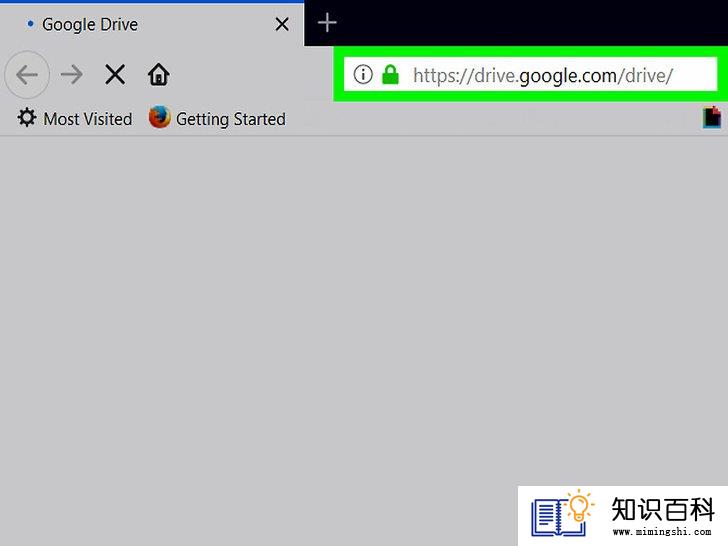
1
打开谷歌硬盘。在浏览器中前往 https://www.drive.google.com/ 。如果你已登录谷歌账户,会直接打开谷歌硬盘页面。
- 如果你还未登录谷歌账户,先点击蓝色的转至谷歌硬盘按钮,然后输入电子邮箱地址和密码。

2
点击新建。这个按钮位于页面的左上角。接着打开一个下拉菜单。
- 如果你想要编辑的PDF文件已经存在于谷歌文档中,可以跳到“选择你的PDF”步骤。
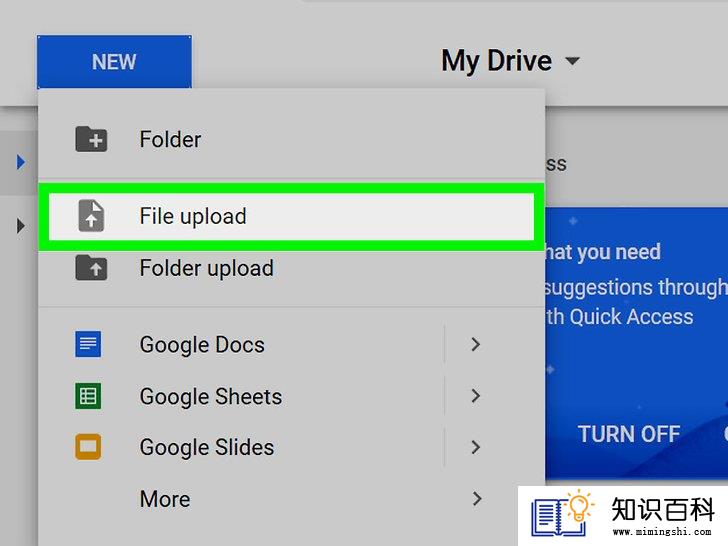
3
点击上传文件。这个选项位于新建下拉菜单的顶部。点击它,打开文件资源管理器(Windows)或Finder(Mac)窗口。
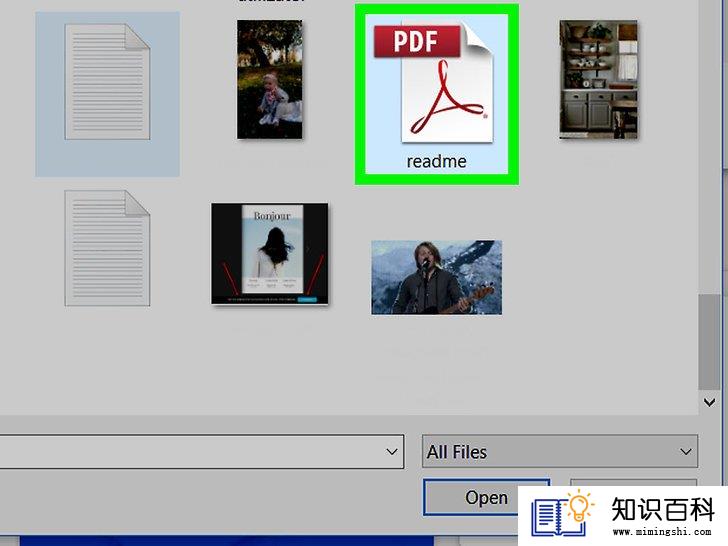
4
选择PDF文件。点击你想要上传的PDF文件。如果PDF文件位于另一个文件夹中,点击窗口左侧的目标文件夹。
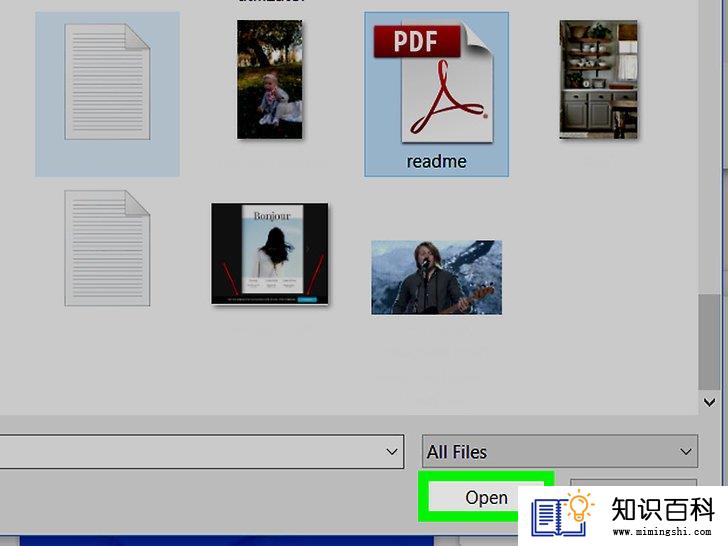
5
点击打开按钮。它位于窗口右下角。接着系统会将PDF上传到谷歌硬盘。
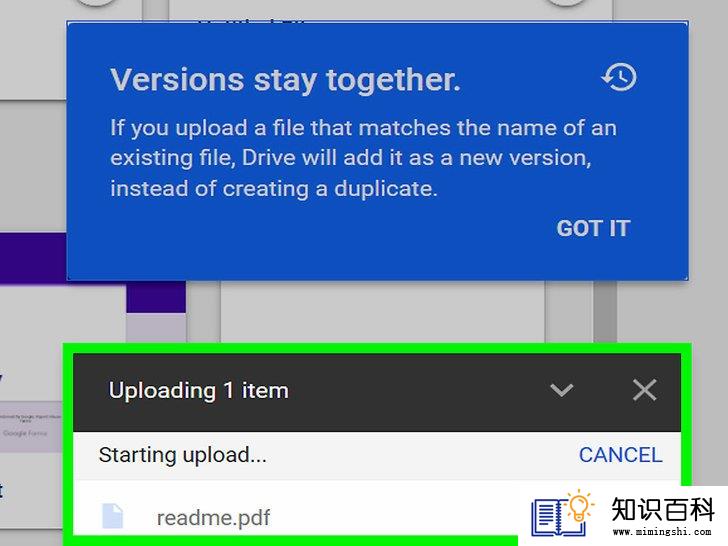
6
等待文件完成上传。大概几秒钟即可完成上传。
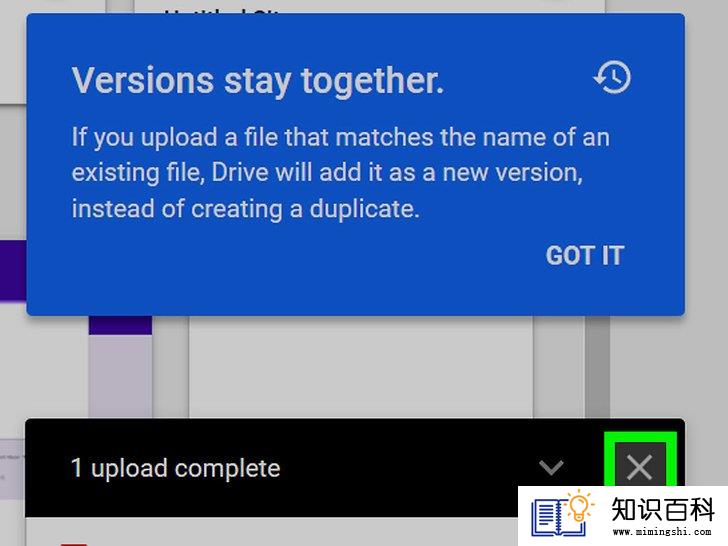
7
关闭通知窗口。在页面的右下方会出现一个小窗口,里面写着“1个文件完成上传”。点击右上角的X按钮关闭它。
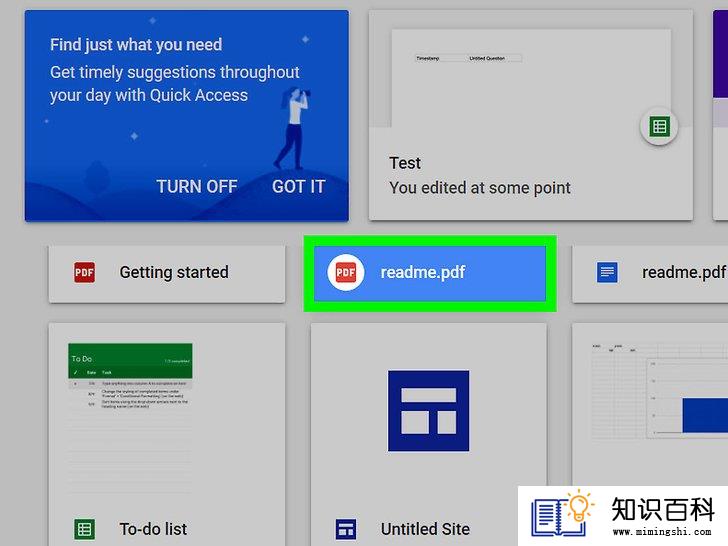
8
选择PDF文件。在谷歌硬盘主窗口中,找到你刚刚上传的PDF文件,然后点击它。
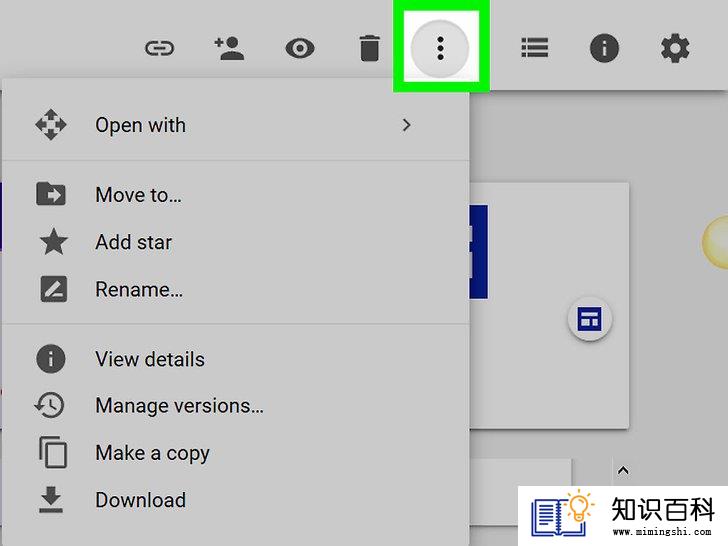
9
点击⋮。它位于谷歌硬盘页面的右上角,就在白色的横幅里面。接着会出现一个下拉菜单。
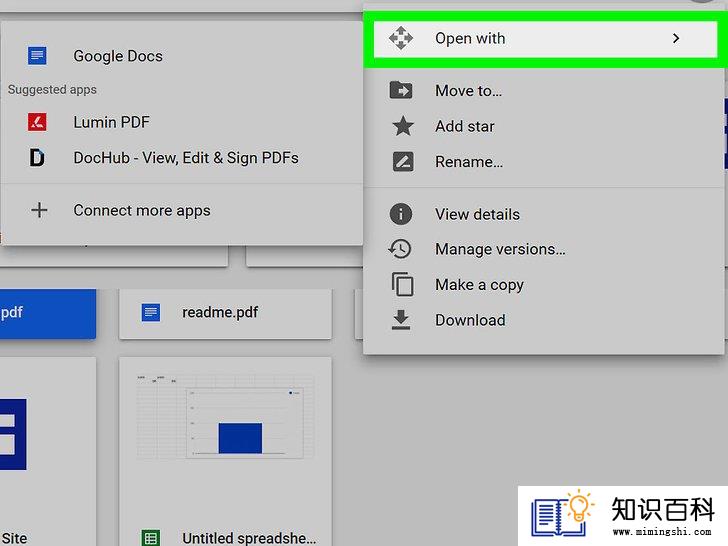
10
选择打开方式。这个选项位于下拉菜单的顶部。接着弹出一个菜单。
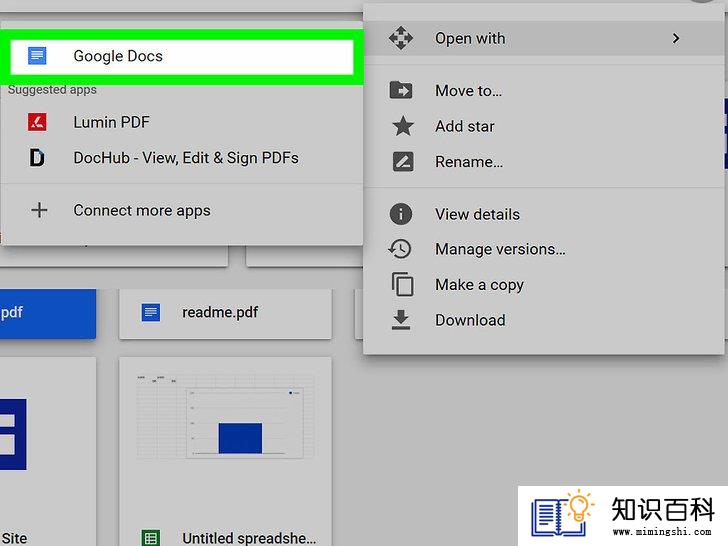
11
点击谷歌文档。它位于弹出菜单中。在新标签页里打开PDF文件,此时,文件已被转换成可编辑文档。你可以根据自己的需要进行编辑了。
- 你可以将编辑后的文档保存为新的PDF文件。具体做法是点击文档页面左上角的文件按钮,选择下拉菜单中的下载为,然后点击弹出菜单里的PDF文档。
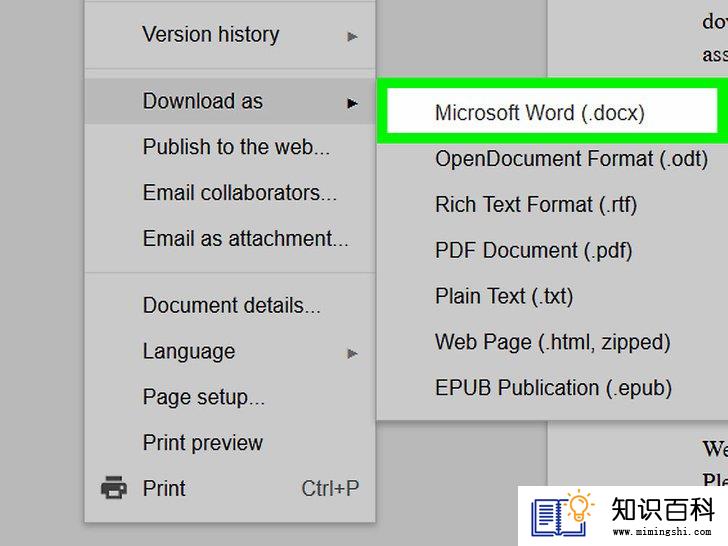
12
下载谷歌文档版本的PDF文件。如果你想要用微软Word来编辑PDF文件,那就按下面的方法操作:
- 点击文档左上角的文件。
- 选择下载为。
- 点击Microsoft Word。
警告
- 尽管你可以安装一些将PDF转换成Word格式的应用程序,但是它们都不允许用户将PDF文件里的图片和格式转换成Word文档。
- 你无法在移动设备上使用谷歌文档将谷歌硬盘里的PDF文件转换成文档。
- 上一篇:如何确定某个网站是否合法
- 下一篇:没有了
- 01-16如何在Windows上修改或创建桌面图标
- 01-30如何恢复WhatsApp中删除的信息
- 01-29如何激活iPhone上的网络共享
- 01-29如何创建YouTube频道
- 01-30如何在WhatsApp上给多个联系人发送信息
- 01-29如何从网站上免费下载视频
- 01-30如何在Facebook定时发帖
- 01-31如何制作手机壳
- 01-28如何在微软的Word文档中插入符号
- 01-29如何在谷歌协作平台的网站上添加图片
- 01-16如何升级Garmin Nuvi
- 01-16如何让笔记本电脑运行速度更快
- 01-16如何删除苹果账户
- 01-16如何修复坏扇区
- 01-16如何查看XML文件
- 01-16如何在HTML中插入空格
- 01-16如何在谷歌Chrome浏览器允许弹出窗口
- 01-16如何用电子邮件发送大的视频文件
- 01-16如何连接台式机和笔记本电脑
- 01-16如何在Snapchat上添加好友
